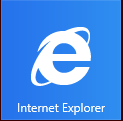In Windows 8, il nuovo Internet Explorer 10 è disponibile come versione Windows 8 nell’interfaccia a piastrelle e come versione desktop nell’ambiente desktop. Tuttavia, non si tratta di due browser, perché sia la versione per Windows 8 che quella per desktop utilizzano la stessa base tecnica. La differenza sta quasi esclusivamente nell’interfaccia utente. In questa presentazione vi mostreremo come utilizzare il nuovo IE10 nella versione Windows 8.
Indice dei contenuti
Ottenere 2 da 1
In Windows 8, il nuovo Internet Explorer 10 è disponibile come versione Windows 8 nell’interfaccia a piastrelle e come versione desktop nell’ambiente desktop. Tuttavia, non si tratta di due browser, perché sia la versione per Windows 8 che quella per desktop utilizzano la stessa base tecnica. La differenza sta solo nell’interfaccia utente. La versione per Windows 8 si rivolge principalmente agli utenti di tablet touch, in quanto funziona con i gesti del tocco, dello scorrimento e della punta delle dita. Tuttavia, la versione di Windows 8 può essere utilizzata anche su un PC o un notebook classico. È inoltre possibile utilizzare entrambe le versioni in parallelo e passare da una all’altra. La versione di Windows 8 è il browser predefinito, ma è possibile cambiarlo, come spiegato in questo suggerimento. Inoltre, è possibile fare in modo che la versione desktop sia quella di Windows 8. In questo caso è sufficiente selezionare l’opzione“Sempre con Internet Explorer sul desktop” nelle opzioni Internet invece di“Sempre con Internet Explorer“. Per ora la versione desktop non presenta nuove funzionalità degne di nota, ma la situazione potrebbe cambiare fino a quando non sarà disponibile la versione definitiva.
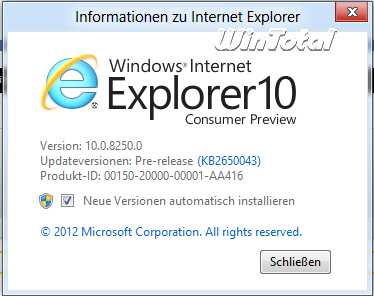
La barra di controllo inferiore
La versione per Windows 8 presenta alcune limitazioni rispetto alla versione desktop. Non è possibile installare plug-in e componenti aggiuntivi, non è possibile riprodurre video Flash perché non è possibile installare nemmeno il Flash player.
Aggiornamento: nel frattempo, nella versione per Windows 8 è stato integrato uno speciale lettore Flash, definito da Microsoft come un lettore Flash ottimizzato per le prestazioni e adatto al tocco. Gli sviluppatori di Adobe e Microsoft hanno lavorato a stretto contatto per lo sviluppo del plug-in. Tuttavia, Adobe Flash Player funziona solo se i siti web sono stati controllati da Microsoft. La versione desktop di IE10 offre il supporto completo di Flash come prima.
Microsoft si affida a tecnologie web come HTML5, CSS3 e JavaScript. Anche la tecnologia Silverlight e ActiveX di Microsoft non funzionano nella versione per Windows 8. Poiché la versione di Win8 è stata progettata per i tablet touchscreen, questo ha senso anche in termini di prestazioni e durata della batteria. In questo caso, è possibile passare rapidamente alla versione desktop: con l’icona dello strumento “Strumenti pagina” e l’opzione “Mostra sul desktop”, che si trova nella barra di controllo scura inferiore. Si arriverà esattamente alla stessa pagina web aperta nella versione Win8 e si potrà passare da una versione all’altra. Nella versione desktop è possibile installare plug-in, componenti aggiuntivi, Flash, Silverlight, ecc.
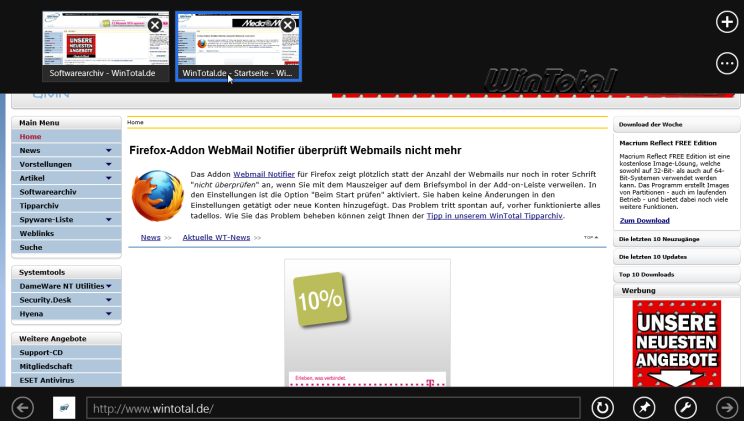
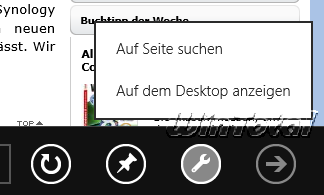
La barra scura inferiore mostra anche “Avanti” e “Indietro”, rispettivamente per una pagina avanti e una pagina indietro. Il fatto che le frecce si trovino all’estrema destra e all’estrema sinistra è particolarmente pratico per la funzione touch, in quanto possono essere raggiunte con i pollici. La freccia circolare serve, come è noto, ad aggiornare la pagina web. Il simbolo del pin è responsabile del pinnaggio nella schermata del menu di avvio. È possibile trovare la pagina web appuntata nell’interfaccia a piastrelle e nel browser di Win8 sotto le voci “Utilizzati di frequente” e “Appuntati”.

Al centro si trova la barra degli indirizzi. Con la tastiera virtuale, che si apre quando non c’è ancora un link nella barra degli indirizzi, è possibile inserire i link web senza http e www e toccare la piccola freccia a destra (Vai) accanto alla barra degli indirizzi.
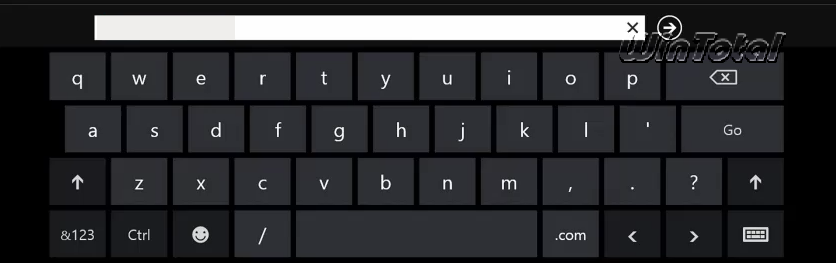
Internet Explorer riconosce se l’URL è già stato visitato in precedenza e fornisce immediatamente alcuni suggerimenti.
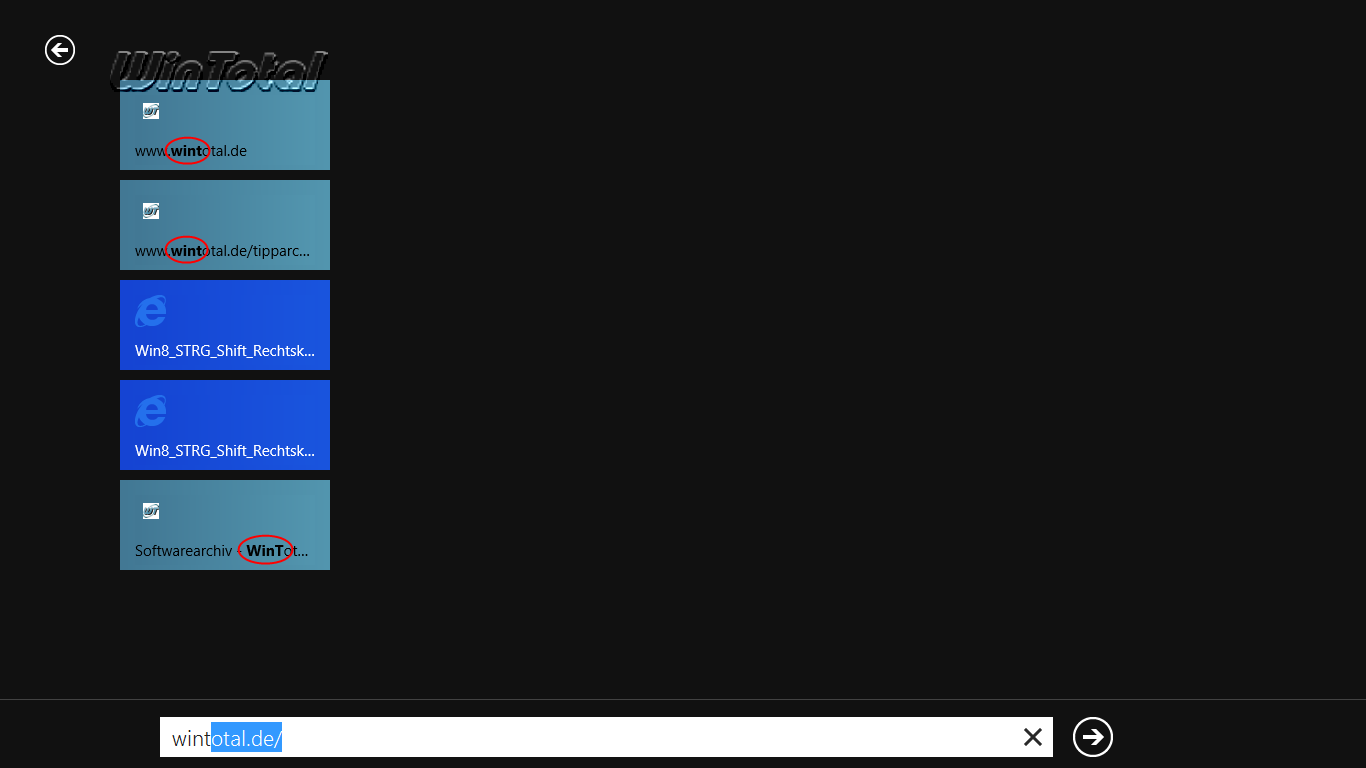
Altrimenti, si apre prima una finestra di dialogo con “Utilizzati di frequente” e “Appuntati”. Qui sono elencati i siti web visitati regolarmente di recente e che sono stati “appuntati” con il simbolo della spilla.
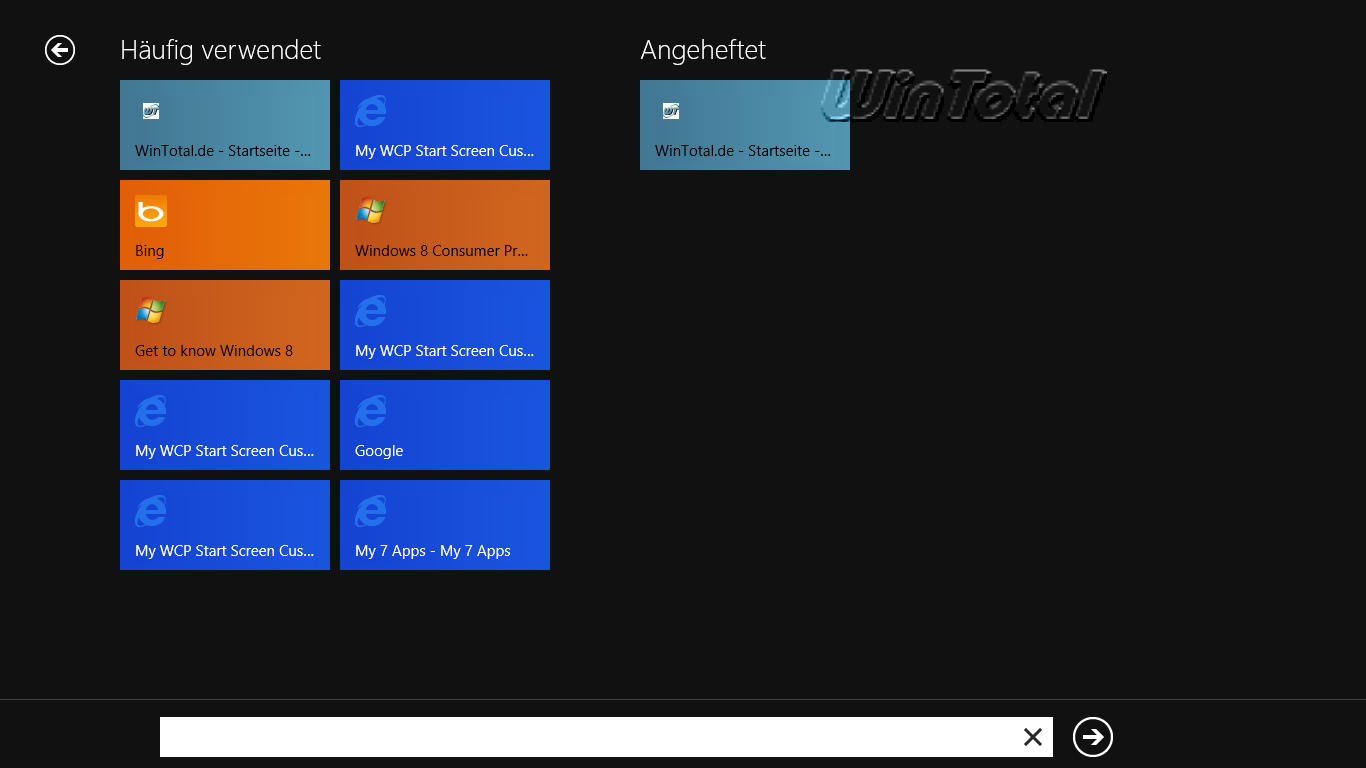
Se la barra di controllo scura si è nascosta, è sufficiente scorrere il dito dall’alto verso il basso o viceversa (equivalente a un clic con il tasto destro del mouse) per renderla nuovamente visibile.
La barra di controllo superiore
La barra scura superiore visualizza le pagine web aperte come anteprime sulla sinistra. L’anteprima del TAB attualmente attivo è evidenziata da un bordo blu. Se si tocca uno dei TAB di anteprima, questo viene portato in primo piano. Ciò consente di passare rapidamente da un TAB all’altro. Purtroppo, la disposizione delle schede (TAB) non può essere modificata. Vengono sempre visualizzate da sinistra a destra nell’ordine in cui sono state aperte. È possibile aprire fino a 10 pagine web o TAB. A partire dall’undicesima pagina, una pagina già aperta viene chiusa automaticamente. Anche tutte le anteprime dei TAB hanno il loro pulsante di chiusura.

Per impostazione predefinita, quando si tocca un collegamento all’interno di una pagina web, questo si apre nella stessa TAB, quindi la pagina corrente viene sostituita da quella nuova. Se preferite aprire la nuova pagina nel nuovo TAB, tenete premuto il link con il dito un po’ più a lungo (il che corrisponde a un clic destro del mouse). Si apre un piccolo menu contestuale: toccare “Apri il link in una nuova scheda”.
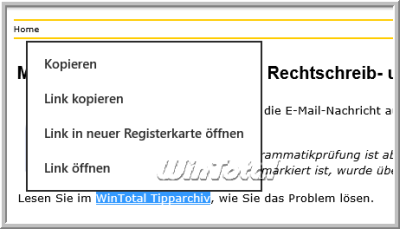
Se si desidera aprire una nuova scheda vuota, toccare il segno più cerchiato in alto a destra della barra di controllo scura. Il simbolo sottostante con i 3 puntini apre le opzioni “Nuova scheda privata” e “Pulisci schede” (che chiude tutte le TAB tranne quella attualmente attiva).
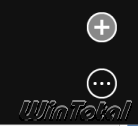
Altre funzioni
“Cerca in questa pagina” funziona anche nella versione Win8, così come “Copia”, “Copia link” o “Incolla”.
Ricerca in questa pagina
Per prima cosa nascondete la barra di controllo scura con un gesto di scorrimento (o con un clic del tasto destro del mouse), toccate il simbolo dello strumento nella barra inferiore e selezionate il comando “Cerca in questa pagina”. In questo modo, al posto della barra inferiore verrà visualizzata una barra di ricerca in cui è possibile inserire il termine di ricerca con la tastiera virtuale. La funzione di ricerca evidenzia i risultati a colori.
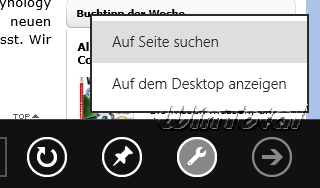

Copia
Evidenziate il link, il testo o l’immagine con il dito e poi tenetelo premuto un po’ più a lungo finché non appare il piccolo menu contestuale. A seconda di ciò che si sta copiando, toccare “Copia” (per testo e immagine) o “Copia link”.
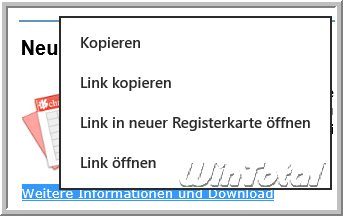
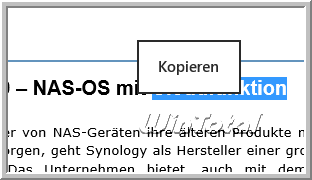
Incolla
Ora è possibile incollare ciò che si è copiato, ad esempio, nei forum o nei messaggi di posta elettronica: è sufficiente toccare un po’ più a lungo il campo di testo finché non appare il piccolo menu contestuale con “Incolla”. Quindi toccare la voce in modo da incollare il testo o l’immagine. Lo stesso vale per i campi modulo: basta premere più a lungo con il dito nel campo modulo finché non appare il piccolo menu contestuale con “Inserisci”. In questo modo è possibile, ad esempio, incollare un testo dagli appunti nel campo del modulo.
La versione Win8 può anche salvare le password.

Utilizzare un browser alternativo
A quanto pare la versione Win8 non va d’accordo con un browser alternativo come Firefox o Opera. Non appena si imposta un altro browser come predefinito, il riquadro di in8-IE scompare dalla superficie del riquadro e viene sostituito da IE sul desktop. Le pagine Web appuntate sulla superficie della piastrella vengono immediatamente visualizzate dalla versione desktop.